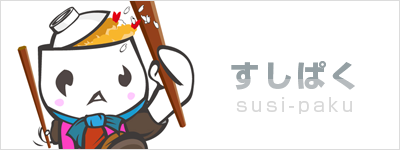PuTTYを使って、rootからSSHの鍵設定を行う
PuTTYgenを使って、authorized_keyと秘密鍵の生成を行いました。
今回はroot からSSHの鍵設定を行います。
PuTTYを起動してrootでログイン
PuTTYごった煮(https://yebisuya.dip.jp/Software/PuTTY/)から、通常のPuTTYを起動します。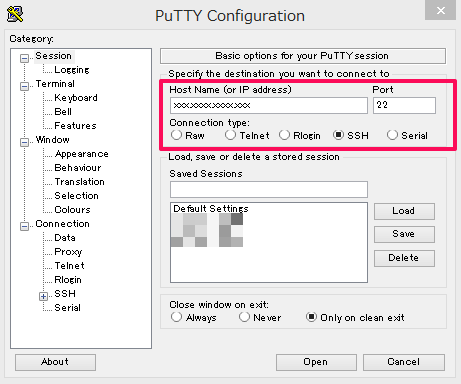
root ログインを行うため、VPSから発行された IPアドレスを入力して、root でログインします。
※ 今回の設定については、下記サイトを参考にさせていただきました。
https://www.studio-kingdom.com/centos/486
鍵認証するユーザーを作成
任意で作ったユーザーでログインするため、まずはroot からユーザーの作成を行う必要があります。
susipaku と書かれている所は任意のユーザー名を入れてください。
[root] useradd susipaku
[root] passwd susipaku
[root] Changing password for user susipaku.
[root] New UNIX password:*****
Retype new UNIX password:*****
passwd: all authentication tokens updated successfully.
※ 間違ってユーザーを作成してしまった場合、
userdel -r susipaku を入力してすればユーザーは削除されます。
-r はユーザーディレクトリも一緒に削除するので、不要な場合は外してください。
作成したユーザーの公開鍵を登録
ユーザーディレクトリにPuTTYgenで生成した、 authorized_key を登録します。
・参考:PuTTYgenを使って公開鍵・秘密鍵をつくろう。
▲ PuTTY を別ウィンドウで起動して、root から作成した ユーザーでログインを行いましょう。
(下記をroot で行ってしまうと設定が行えなくなりますので、ユーザーアカウントを削除して再度挑戦してください)
[root]# su susipaku
↓ root から先程作成した、susipaku に変更します。
[susipaku~]
■(作成したユーザーディレクトリに移動します)
cd /home/susipaku
■(そのユーザーディレクトリに隠し .ssh というディレクトリを作ります)
mkdir .ssh
■(.ssh フォルダのパーミッションを700に変更します。所有者に実行権を与えます。)
chmod 700 .ssh
■(現在のパーミッションやディレクトリを確認しておきます)
ls -la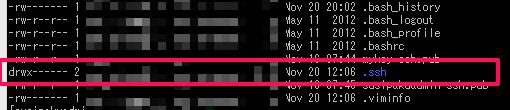
下記の一文を確認することができます。※ モザイクの部分はsusipaku です。
drwx------ 2 susipaku susipaku 4096 Nov 20 12:06 .ssh
■(rootから所有者を変更させます。)
chown -R susipaku:susipaku .ssh
■(.ssh ディレクトリに移動しましょう。)
cd /home/susipaku/.ssh
[susipaku~] → [susipaku .ssh] に変わったのか確認してください。
■(.sshディレクトリに authorized_keys を作成します。)
vi authorized_keys 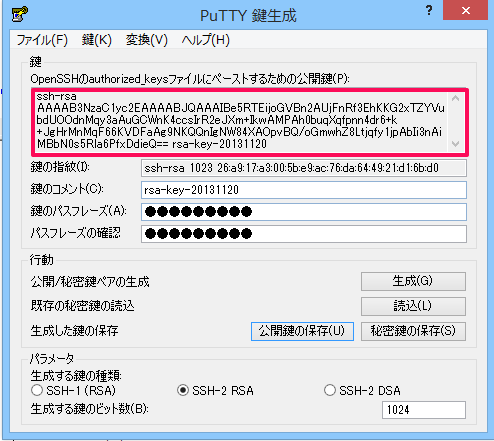
この部分を丸ごとコピーして、先程 vi で作成した何も記述されていない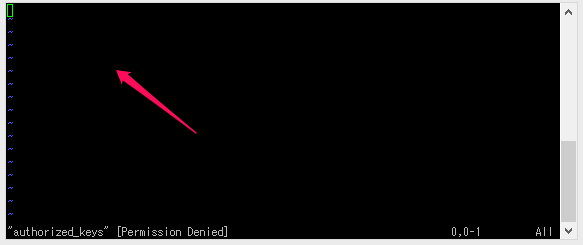
この部分に貼り付けしてください。
PuTTYのクライアントソフトを利用している場合は、キーボードの i を押して -- INSERT -- を可能にしてから、 ALT + V で貼り付けすることができます。 (貼り付け時に、文頭の s が欠落している場合があります。きちんとペーストできているか確認してください。)
問題なく貼り付けが完了したら、 :wq で保存して終了しましょう。
(保存しないで終了する場合は :q )
■(authorized_keysのパーミッションを変更します。 ※環境に応じてパーミッションを変更してください。)
chmod 600 authorized_keys
■( authorized_keysが追加されているか、もう一度確認しましょう。)
ls -la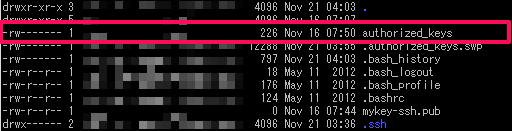
key とパーミッションを確認することができます。これで鍵の登録は終了です。
次は、サーバー側の設定を行いましょう。